
【スマホ】カーナビアプリのデータ通信量を比較♪節約方法をご紹介♡
Contents[OPEN]
データ通信量と同じくらい気になる!電池消費量!
スマホをナビ代わりとして使う場合、電池消費量がどの程度かということも気になりますよね?
場合によってはモバイルバッテリーなどの補助電源を用意しておかないと「行きは使えたけど帰りはバッテリー切れで使えない!」なんてことになりかねません。
結論から言うと、スマホをナビ代わりに使う場合は補助電源が必須といっても良いと思います。
計測に使用した端末は「iPhone7」で、バッテリーの最大容量は「84%」です。さらに「ナビ代わりの使用」を踏まえて、画面の輝度は20%くらいに落としたものの常時ディスプレイを点灯させたままで使っていました。
そのような状態の端末で、ナビを使用しつつドライブしたときのバッテリーの減り具合がこちらです。
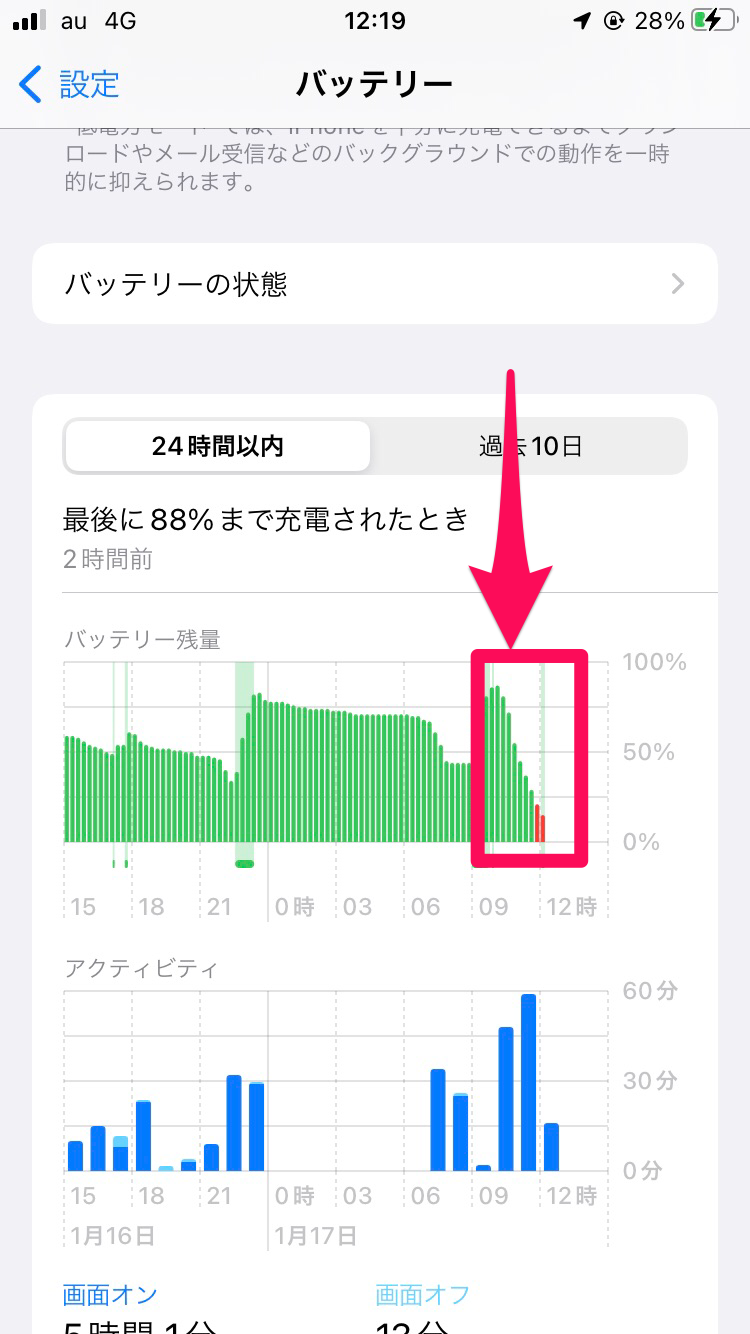
ピンク色に囲ってある部分がナビを使った時間帯ですが、すごい勢いでバッテリーが減っている様子が分かると思います。
この端末では「100%の状態からスタートして、ギリギリ2時間持つかどうか」というレベルです。
もちろん、使う端末のバッテリー状態によって大きく変動するので、あくまでも目安としてお考えください。
スマホのカーナビアプリのデータ通信量を節約!使い方を工夫しよう♪
ここでは、通信量の節約方法をご紹介したいと思います!
「少しでも節約して目的地に辿り着きたい!」という場合に、参考にしてくださいね。
可能な限りルート通りに進もう
最も簡単に通信量を節約できる方法は、案内されるルート通りに進むことです。
ルートを外れてしまうと、ナビは新たなルートを見つけなければなりません。
その「考え直す」作業をするために通信が発生してしまうわけです。
可能な限り通信を抑えるためには、最初に提示されたルートに従って進むことが賢明といえます!
【Google Map】オフライン機能を使う
通信量が少ない「Google Map」ですが、さらにオフライン機能というものも搭載されています。
これを活用すれば、さらに通信量を節約可能です!
「Google Map」を開いた上で以下の順にタップし、オフライン機能を有効にしましょう。
- 右上にあるプロフィールアイコン
- 「オフラインマップ」
- 「自分の地図を選択」
- 地図を選択して「ダウンロード」
① 右上にあるプロフィールアイコン
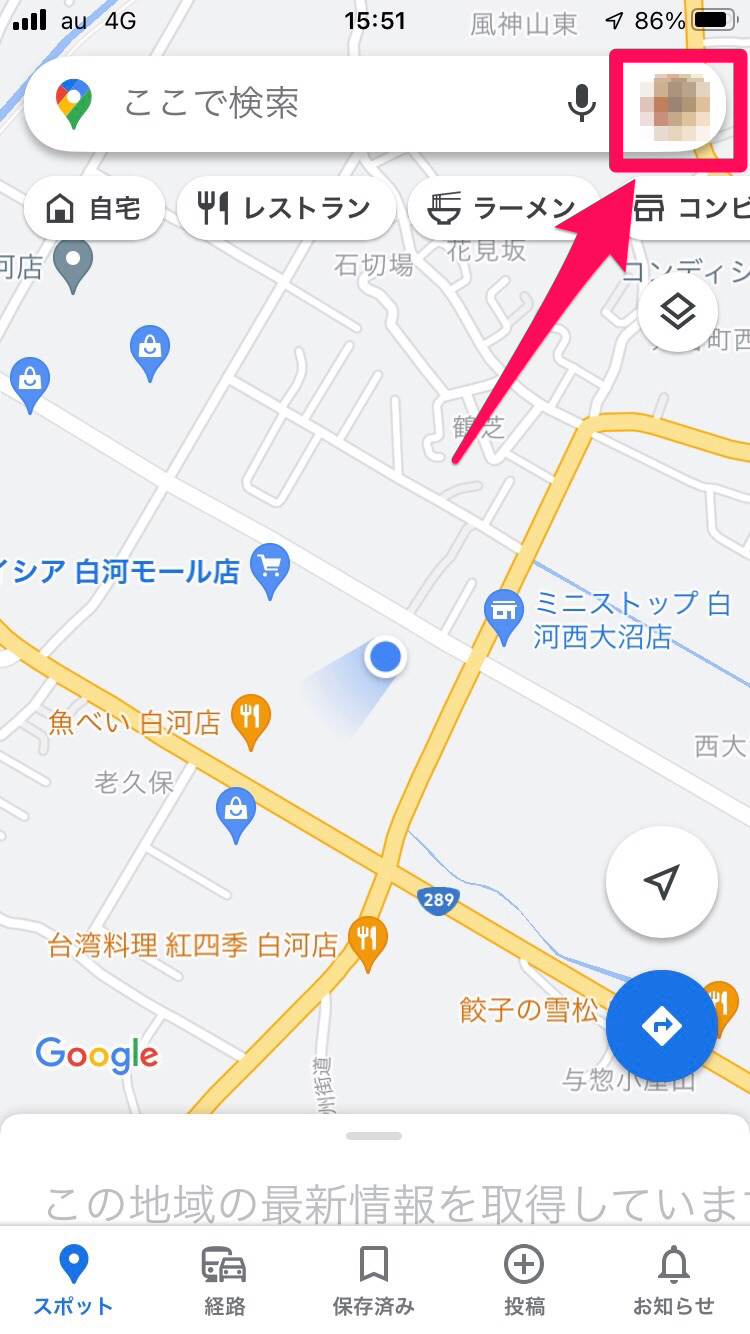
②「オフラインマップ」
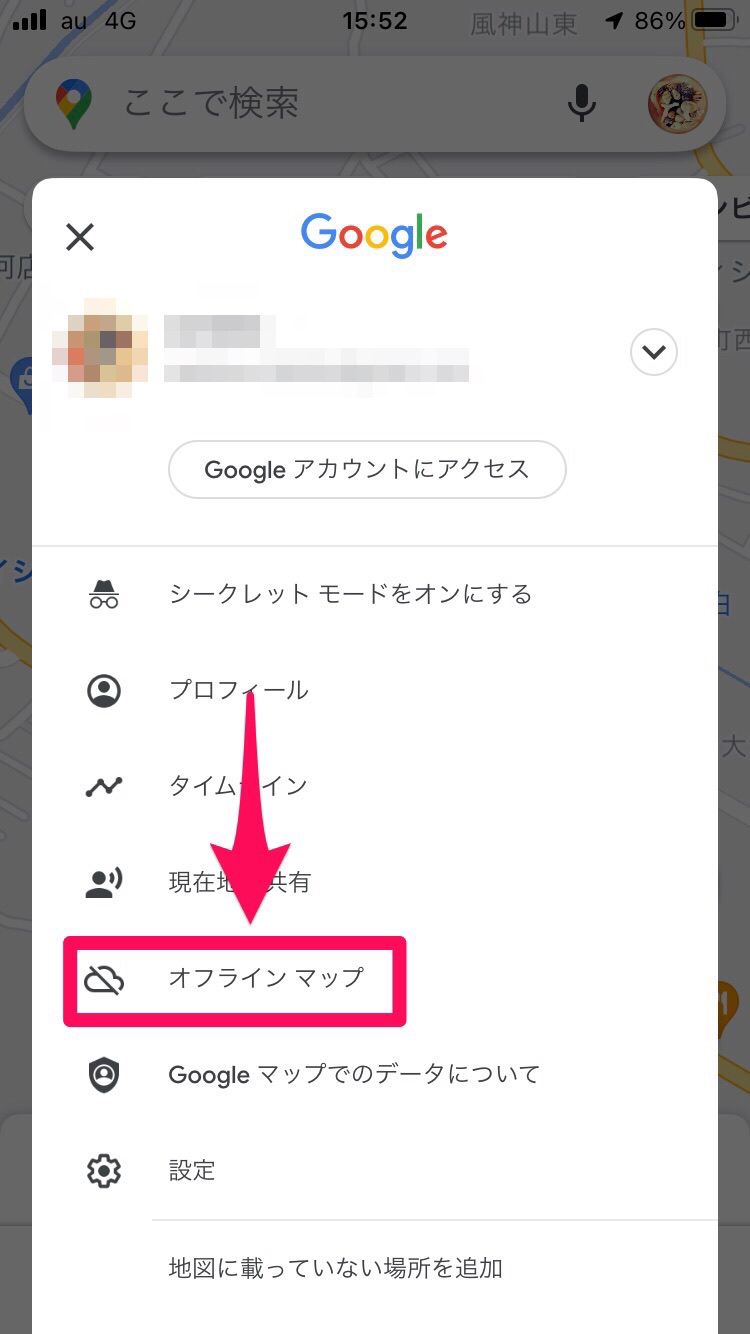
③「自分の地図を選択」
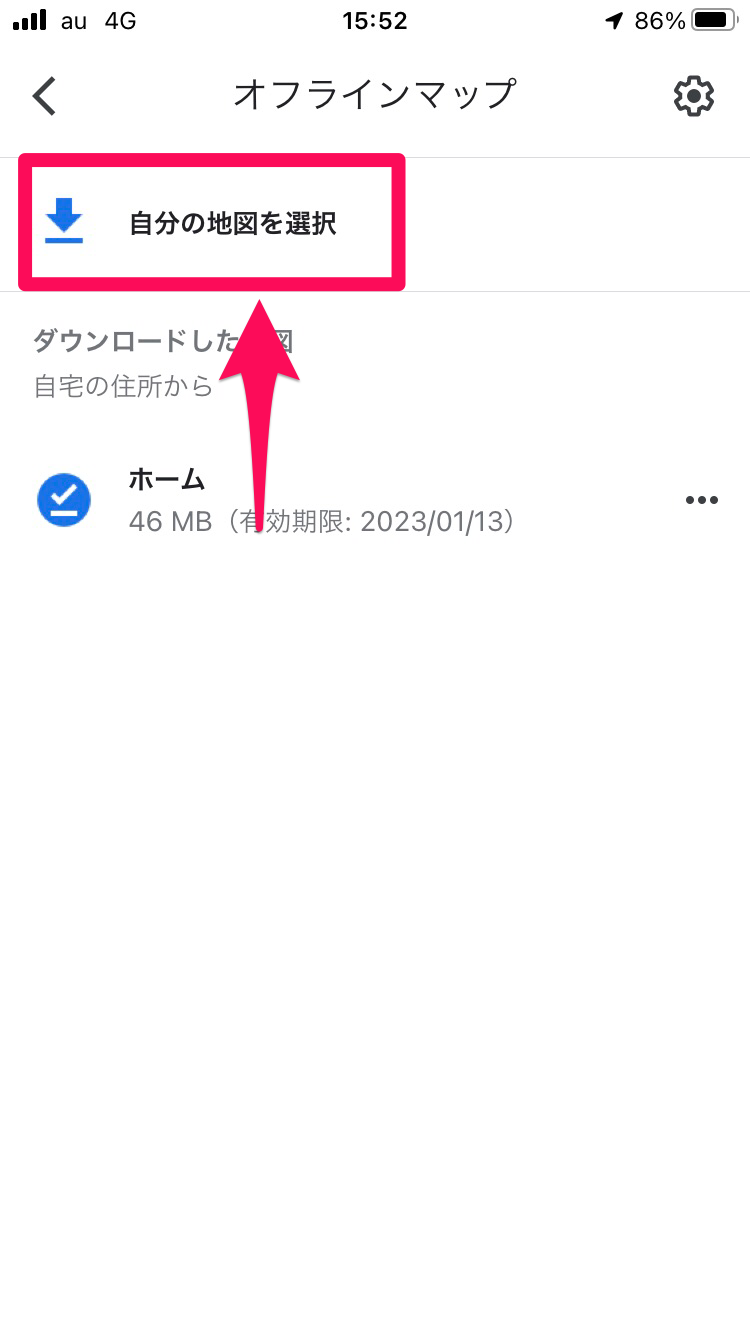
④ 地図を選択して「ダウンロード」
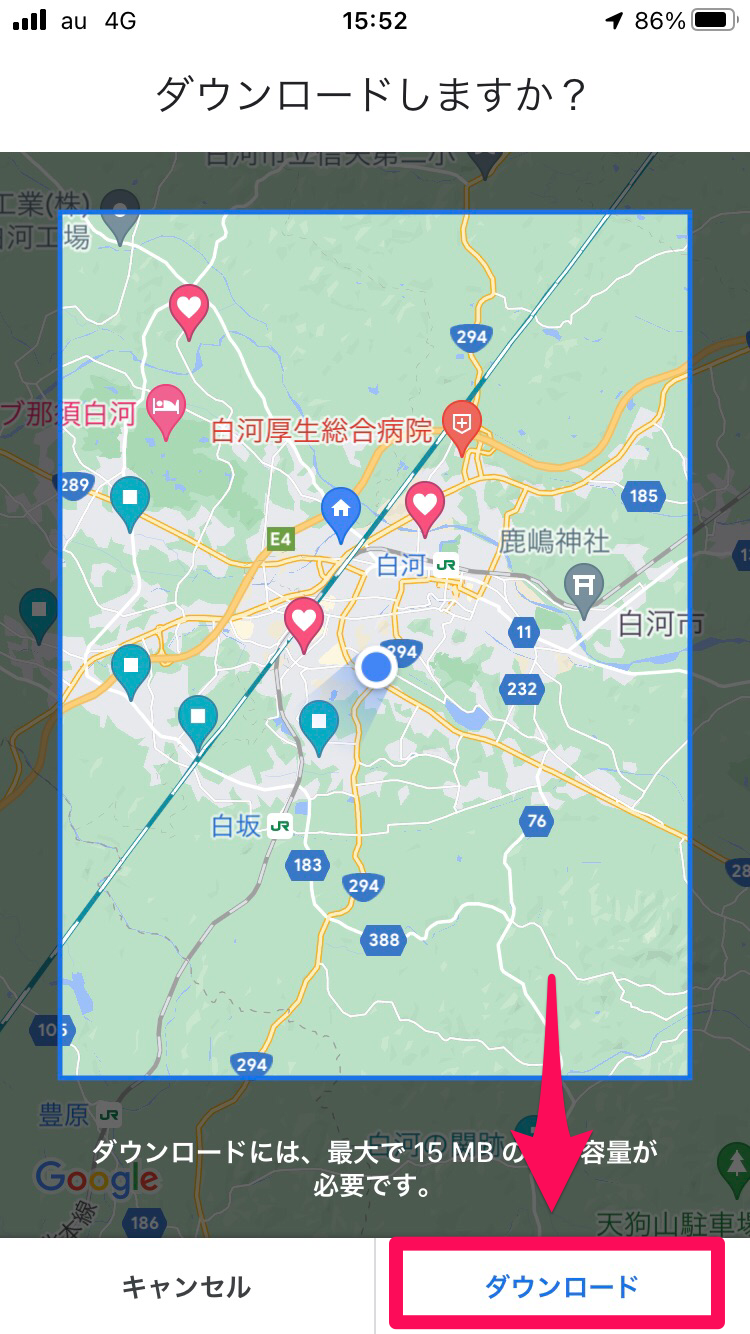
これで、自宅近くの地図などをダウンロードしておけば「家の周りなら、何度ナビを使っても通信量が発生しない」ということになります!
また「目的地は電波が入るか怪しい場所にある」という場合にも、事前にその付近のデータをダウンロードしておくと安心ですね。
【Yahoo!カーナビ】キャッシュ機能を活用しよう
「Yahoo!カーナビ」にも、似た機能としてキャッシュ機能というものがあります。
これを活用することで、通信量の節約が可能です!
「Yahoo!カーナビ」を開いた上で以下の順にタップして、キャッシュ機能を有効にしましょう。
- 「≡」
- 「アプリの設定」
- 「地図キャッシュサイズ」
- 「大(500MB)」
① 左上にある3本線
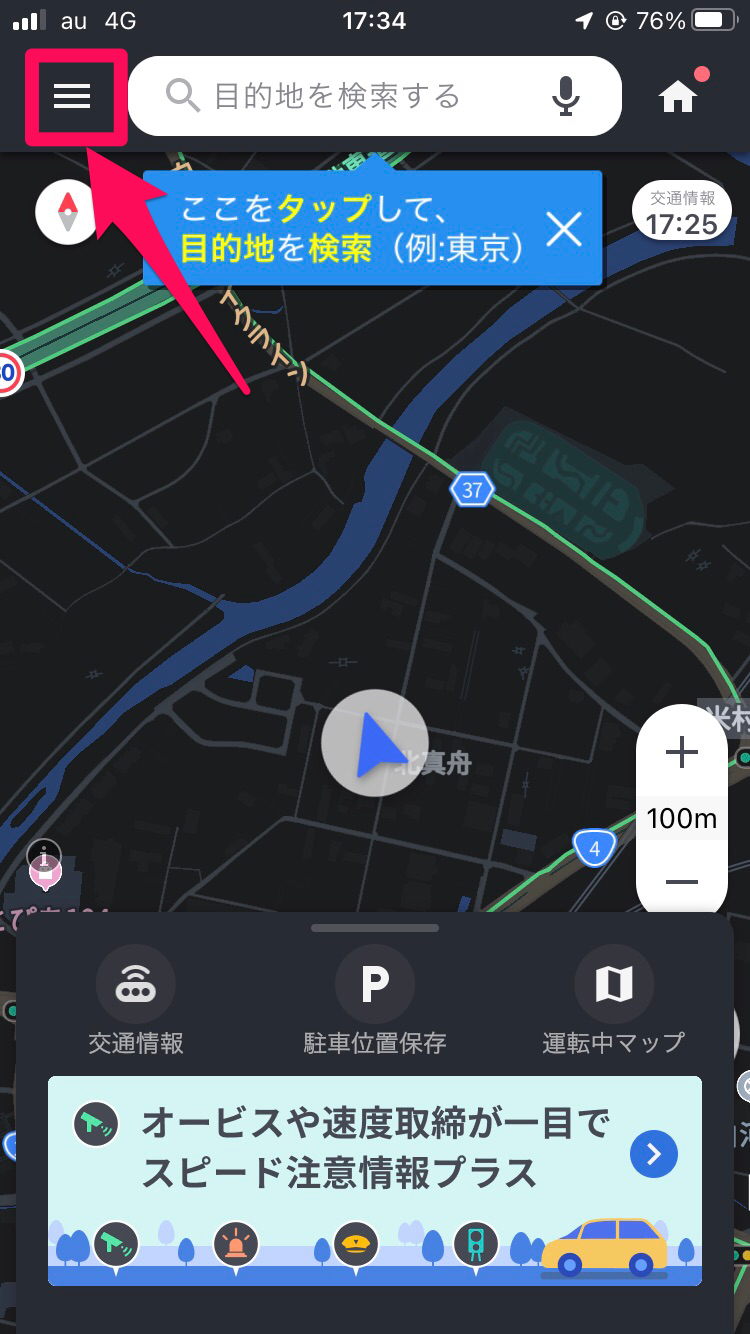
②「アプリの設定」
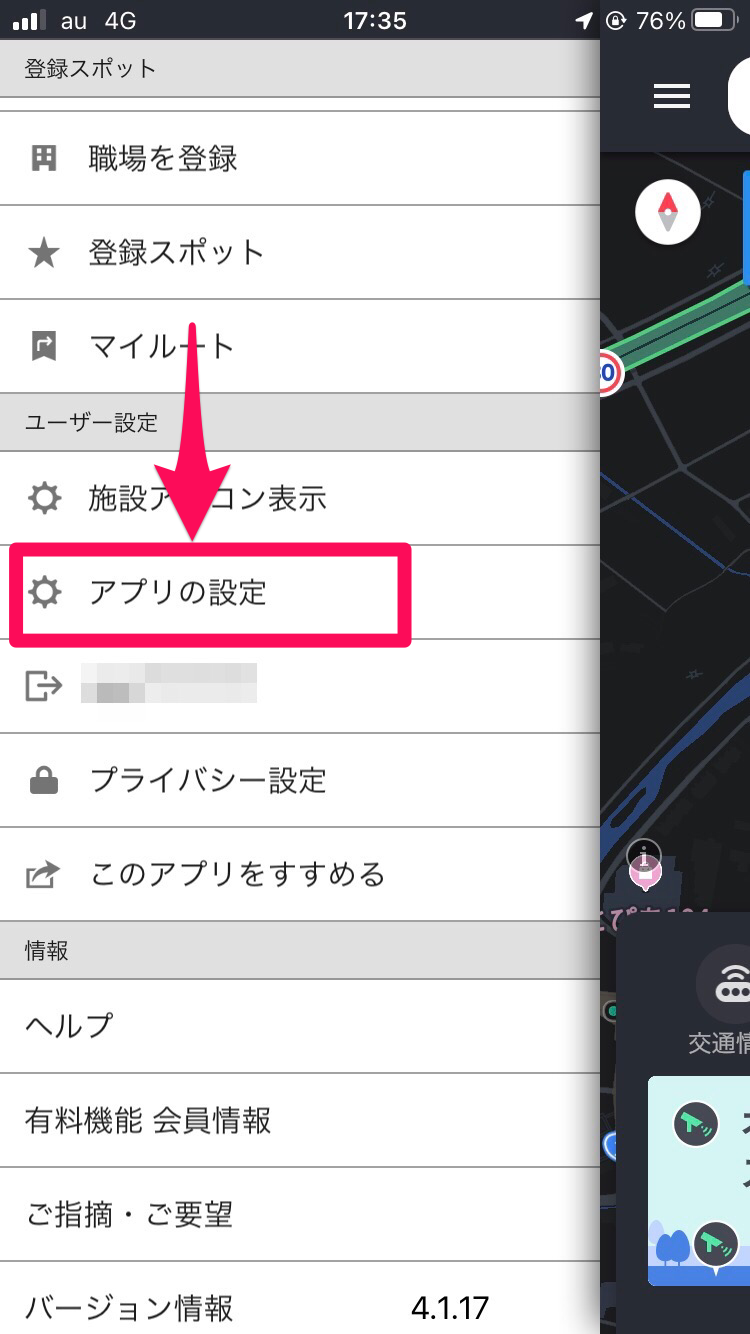
③「地図キャッシュサイズ」
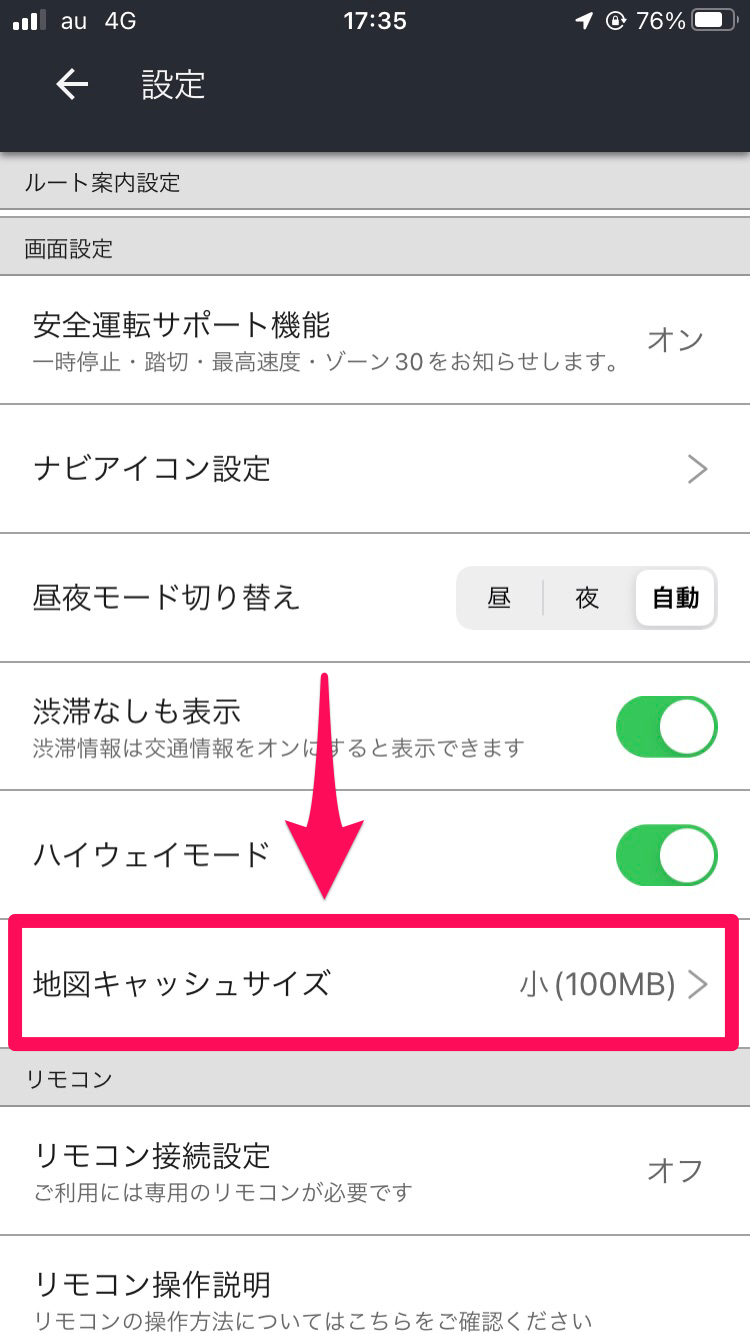
④「大(500MB)」
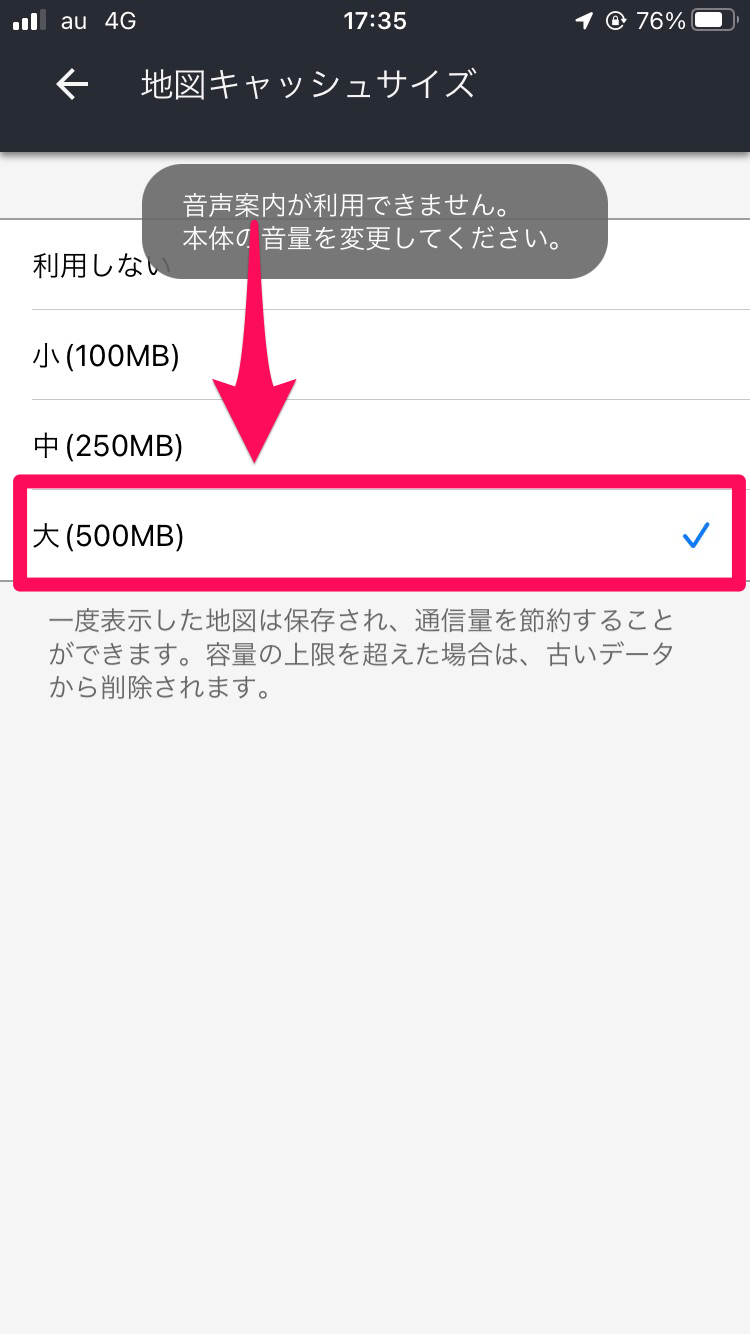
これで、一度表示された地図が自動的に保存されるので、地図を読み込むための通信をセーブできます!
ちなみに「大(500MB)」というのは、より多くのデータを保存してくれるということです。
スマホの空き容量と相談し、最適なサイズを選びましょう。
カーナビ専用のスマホを用意する
通信量を節約する方法として、メインの端末とは別にカーナビ専用のスマホを用意するという手段もあります。
カーナビとして使うだけであれば、それほど「通信速度」が求められるわけではありません。
格安SIMの中には「通信速度が低い代わりにデータを使い放題」といったプランを用意している会社もあります。
ニーズに合ったプランのSIMを上手に選んで「カーナビ専用スマホ」を作ってしまえば、メインのスマホの通信量を気にすることなくナビを使えるでしょう。